
Googleフォームでリアルタイムアンケートを実施する方法
リアルタイムアンケートを実施するには「リアルタイムアンケートオンライン」のような専用ツールを使用する必要があると思われがちですが、実は、世界で最も広く使われているアンケート実施ツールのGoogleフォームでもリアルタイムアンケートを実施することができます。
以下にその手順をご紹介します。
まずは、Googleフォームの「質問」タブで以下のようにフォームを作成します。

次に、「回答」タブで「スプレッドシートにリンク」をクリックします。

「新しいスプレッドシートを作成」が選択された状態で「作成」をクリックします。
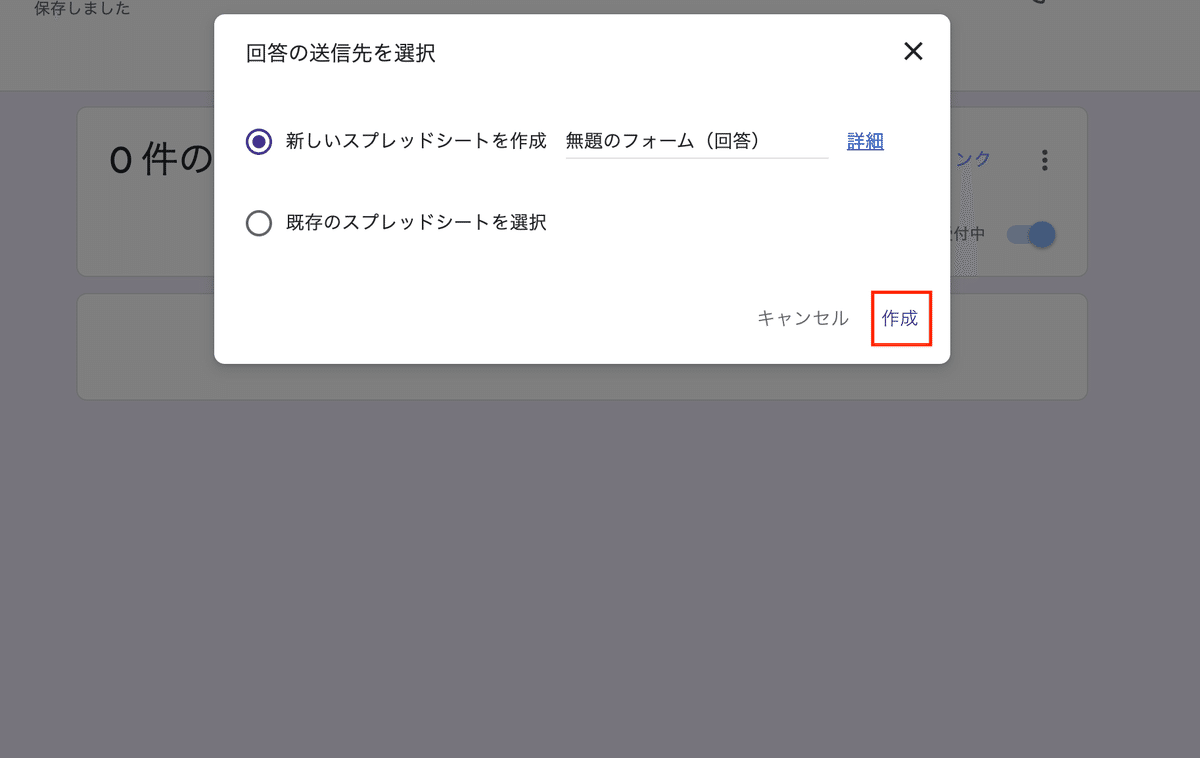
すると、以下のようなスプレッドシートが起動します。

再度Googleフォームの画面を開き、プレビューボタンをクリックします。

試しに、回答を行います。
選択肢を選んで「送信」ボタンをクリックします。

以下のようにスプレッドシート上に回答が表示されます。
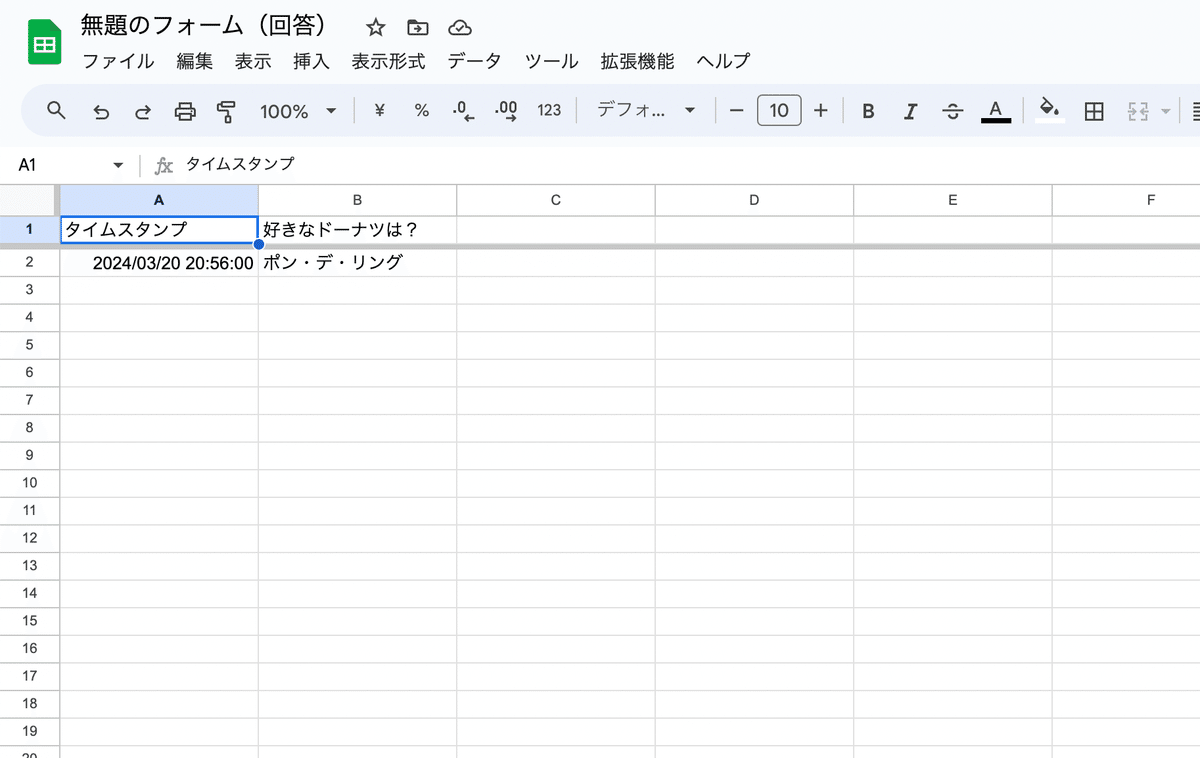
B列の2行目以降を選択します。
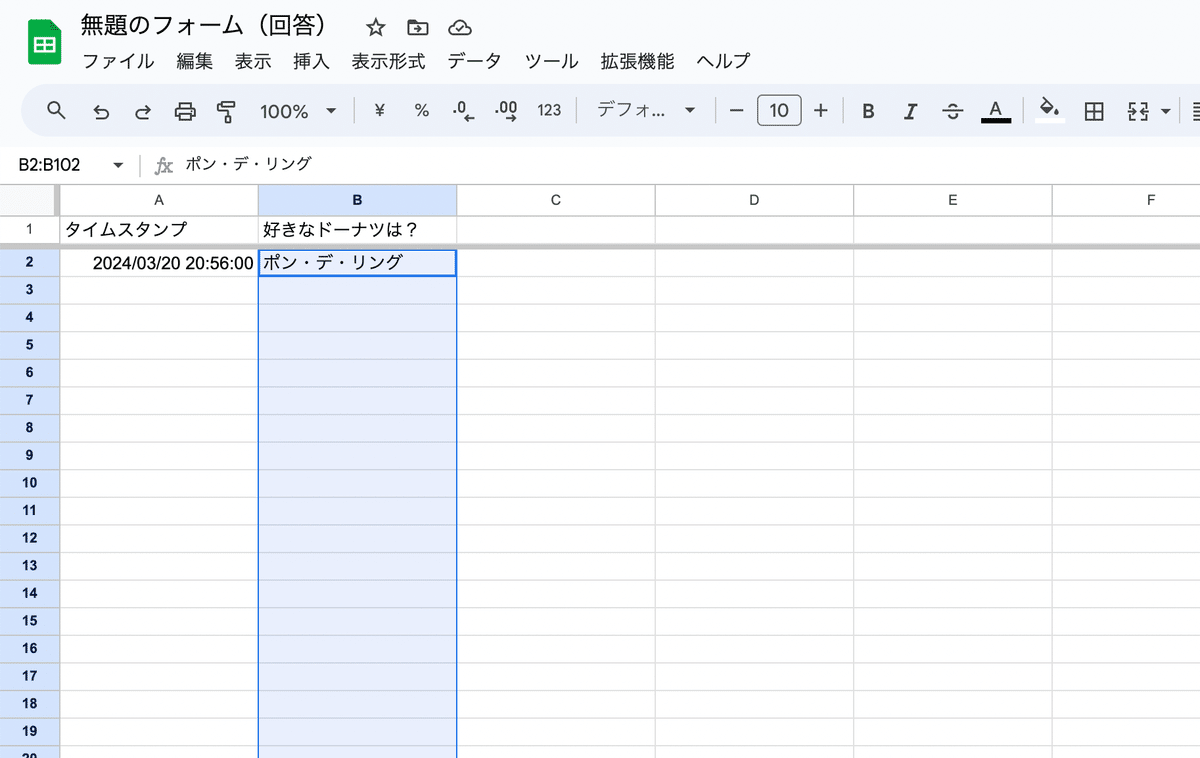
「挿入」→「グラフ」を選択します。

以下のような画面が表示されます。

画面右側の「設定」→「集計」にチェックを入れると、グラフが表示されます。

別の回答を送信すると、スプレッドシートに回答が追加されると同時に、グラフにも反映されます。

「グラフの種類」を変更することで多様なグラフで表示させることができます。
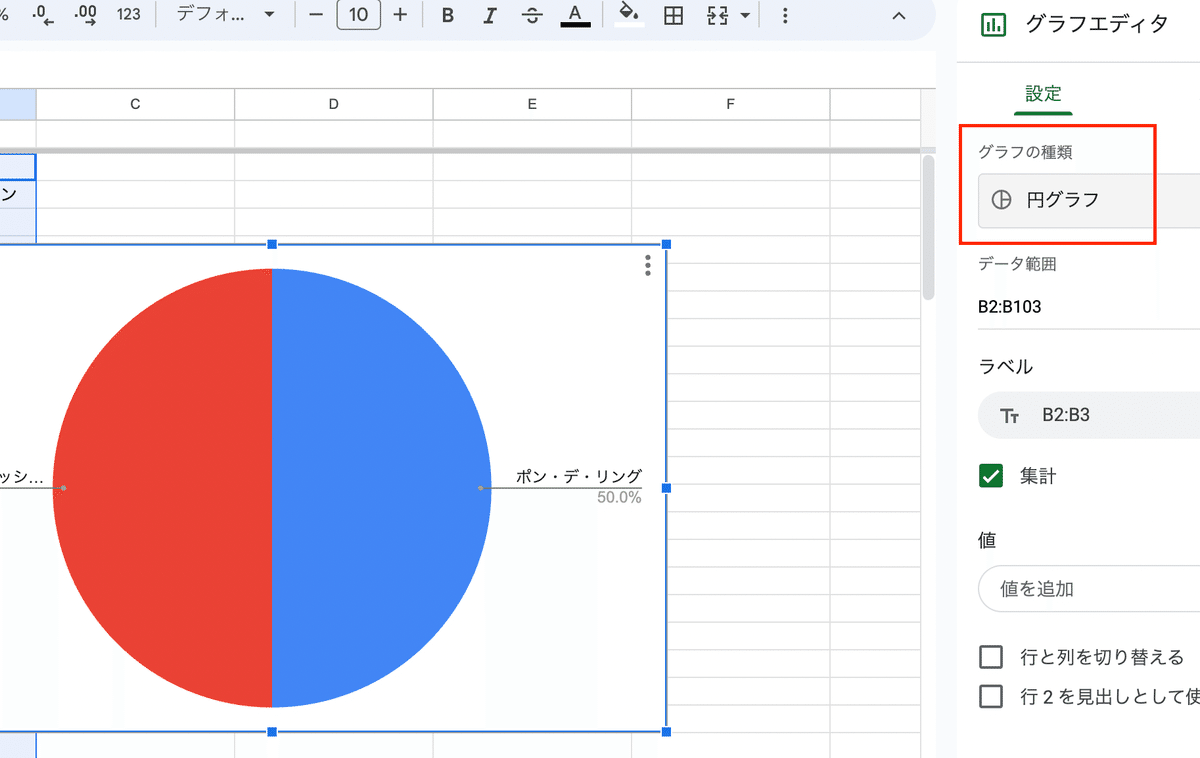
以上の方法で専用ツールを使用することなく、Googleフォームでリアルタイムアンケートを実施することができます。
是非お試しください。
この記事が気に入ったらサポートをしてみませんか?
